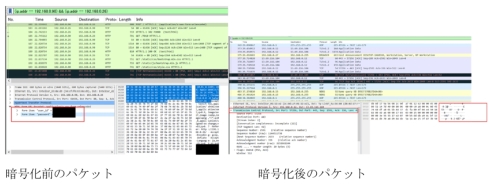ラズパイにもセキュリティを、不良実績入力の品質管理を暗号化通信で実現:ラズパイで製造業のお手軽IoT活用(14)(2/3 ページ)
» 2023年08月23日 07時00分 公開
[株式会社アムイ 代表取締役 山田浩貢,MONOist]
2.1.3 暗号化の設定
2.1.3.1 OpenSSLのダウンロードとインストール
Nginx、Gunicornと同様にOpenSSLをダウンロードします。OpenSSLの公式サイトからダウンロードしてください。
Nginxのインストールと初期設定を行います。Linuxのコマンドラインから、以下のようにコマンドを実行します。
sudo apt install openssl
2.1.3.2 SSL証明書の生成
以下のコマンドでSSL設定ファイルを指定します。
export OPENSSL_CONF=/usr/local/ssl/openssl.cnf
その後、カレントディレクトリを移動しておきます。
cd/etc/nginx/ssl
次に、SAN(Subject Alternative Name)設定ファイルを準備します。以下のコマンドで設定ファイルの「san.cnf」を編集します。リスト3が設定内容になります。
sudo nano san.cnf
[SAN]
subjectAltName=@alt_names
basicConstraints=CA:FALSE
[alt_names]
DNS.1=localhost
IP.1=127.0.0.1
IP.2={{サーバPCのIPアドレス}}
リスト3 san.cnfの設定内容
ここからは秘密鍵や証明書を作成する作業になります。以下のプロセスに従ってコマンド入力を進めてください。
- サーバ用の秘密鍵の作成
- sudo openssl genrsa -out localhost.key 2048
- 自己証明局に向けた証明書署名要求を作成
- sudo openssl req -new -key localhost.key -out localhost.csr
- 自己署名サーバ証明書を作成
- sudo openssl x509 -days 3650 -in localhost.csr -out server.crt -req-signkey localhost.key
- 自己署名サーバ証明書を変換
- sudo openssl pkcs12-export -inkey localhost.key -in server.crt -out server.p12
- sudo openssl pkcs12 -in server.p12 -out server.pem
- 自己証明局の秘密鍵を作成
- sudo openssl pkcs12 -in server.p12 -nodes -out server-ca.key -nocerts
- 自己証明書、自己秘密鍵、証明書署名要求を用いてサーバ証明書を作成
- sudo openssl x509 -req -in localhost.csr -CA server.pem -CAkey server-ca.key -CAcreateserial -out server.crt -days 3650 -sha256 -extensions SAN -extfile san.cnf
- 証明書の内容を確認
- openssl x509 -in server.crt -text -noout
最後に、Nginxの設定ファイルを書き換えます。以下のコマンドを実行した後、リスト4の設定ファイルを作成します。
sudo nano /etc/nginx/sites-available/default
server {
listen 443 ssl default_server;
server_name_;
index index.html;
ssl_certificate /etc/nginx/ssl/server.crt;
ssl_certificate_key /etc/nginx/ssl/localhost.key;
location / {
include proxy_params;
proxy_pass
http://unix:/run/gunicorn/gunicorn.sock;
}
}
リスト4 Nginxの設定ファイルを書き換える
2.2 ラズパイ側の設定
まず、Webサーバの「/etc/nginx/ssl/server.crt」をラズパイのフォルダにコピーします。次に、ラズパイのブラウザの設定画面から証明書をインストールします。以下は、Chromeの例です。
- 「設定」>「プライバシーとセキュリティ」>「セキュリティーデバイス証明書の管理」
- 「信頼されたルート証明機関」のタブをクリック>「インポート」>「保存したファイルを選択」−「次へ」
これによって暗号化ができるようになります。図2にある通り、パケットが暗号化されていることも確認できます。
Copyright © ITmedia, Inc. All Rights Reserved.
Special ContentsPR
特別協賛PR
スポンサーからのお知らせPR
Special ContentsPR
Pickup ContentsPR
組み込み開発の記事ランキング
- NVIDIAがフィジカルAIのオープン展開を加速、自動運転向けで「Alpamayo」を公開
- CES 2026でも過熱する「フィジカルAI」、バズワードを脱して本格的なトレンドへ
- 飛躍するXilinx、AMDとの因縁も既に始まっていた!?
- 炎上したのは暑過ぎた夏のせい!? 永守イズムのマイクロマネジメントを懐かしむ
- 京セラがウェアラブル空中ディスプレイを試作、新開発の「メタレンズ」で実現
- IoT向けのWi-Fi 6およびBluetooth LE対応Armマイコン
- マイコンでAIを極めるルネサス/Armがモバイル向け基盤を全面刷新
- AlN系高周波トランジスタでポスト5Gへ、ミリ波帯79GHzの動作に成功
- ヤマハが車載スピーカーの新技術を開発、バネで車体パネルに伝わる振動を抑制
- 医療内視鏡向けの小型かつ高感度CMOSセンサーの製品情報を公開
Special SitePR
コーナーリンク
あなたにおすすめの記事PR